Importeren van een grafisch bestand – Brother PT-9200DX User Manual
Page 140
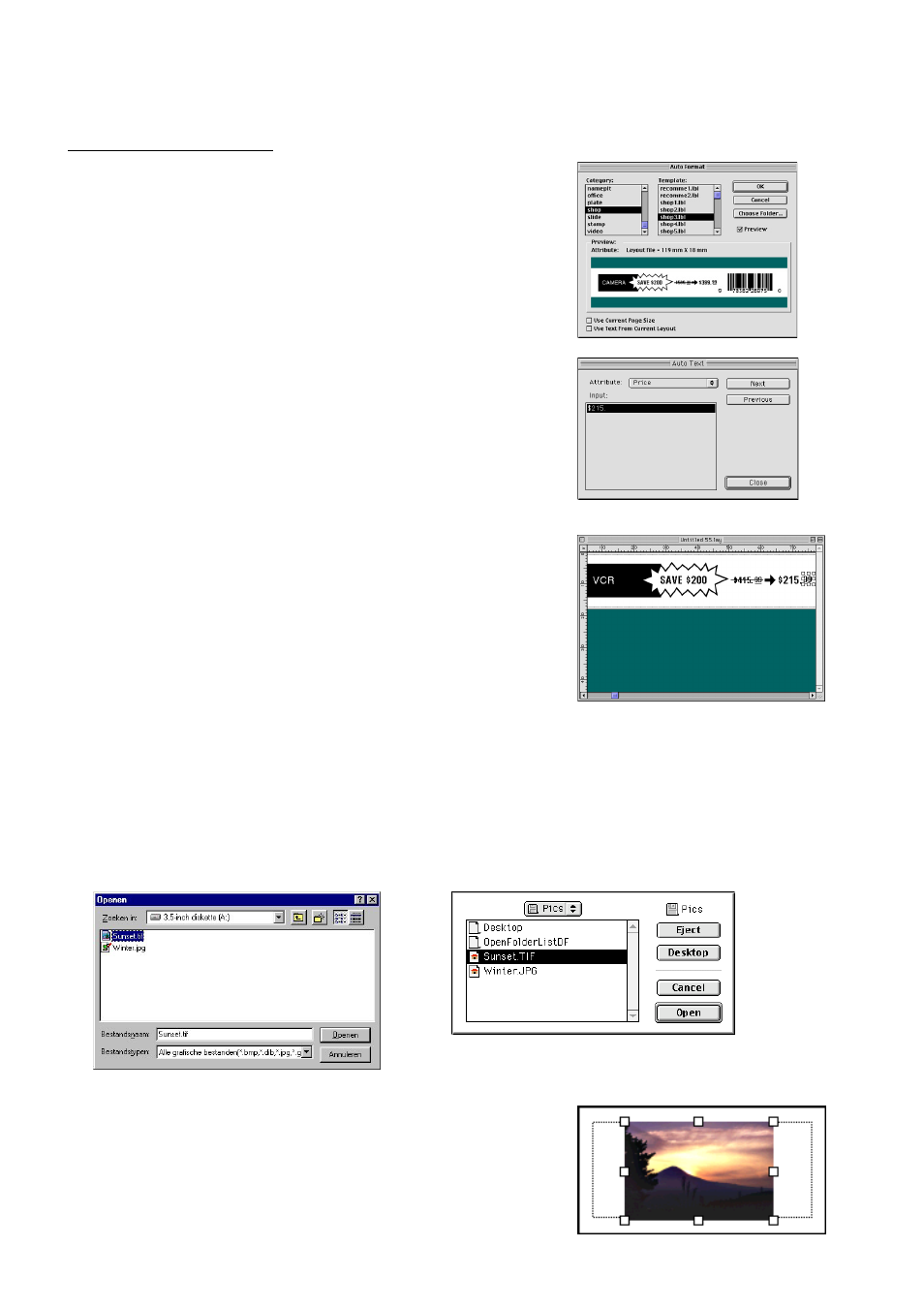
22
Voor een Macintosh computer:
1 Selecteer de [Auto Format] opdracht in het [File] menu om de Auto
Format te starten.
2 Selecteer in het “Category:” vak de categorie waarin het Automatische
opmaak sjabloon is dat u wilt gebruiken. In ons voorbeeld kiest u “shop”.
3 Selecteer in het “Template:” vak het sjabloon dat u wilt gebruiken. In
ons voorbeeld kiest u “shop3.lbl”.
4 Klik op de OK knop. Er wordt een nieuwe lay-out met de geselec-
teerde tekst gemaakt en het Auto Text dialoogvenster verschijnt.
5 Klik op de Next of Previous knop totdat de tekst die u wilt wijzigen in
het “Input:” vak wordt getoond. De eerst tekstregel die wij willen
wijzigen, “CAMERA”, wordt reeds getoond.
6 Wijzig de tekst in het vak. Wij veranderen de tekst in “VCR”.
7 Herhaal de stappen 5 en 6 totdat alle tekst naar wens is en klik dan
op de Next knop. In ons voorbeeld veranderen we de oorspronkelijke
prijs in “$415” en de verkoopprijs in “$215”.
8 Klik op de Close knop. De tekst in de lay-out wordt vervangen door
de nieuw ingevoerde tekst.
Importeren van een grafisch bestand
Met de P-touch Editor applicatie kunt u ook grafische bestanden van diverse formaten (.bmp, .dib, .jpg, .tif, .ico en .wmf op
de PC, of PICT, JPEG, TIFF en BMP op de Mac) in uw lay-out importeren.
1 Geef het lay-out document op het scherm weer en selecteer dan de [Afbeelding] opdracht in het [Invoegen] menu
(in de PC software) of het [Object] menu (in de Mac software). Er verschijnt een dialoogvenster waarin u het
grafische bestand kunt selecteren.
Bij gebruik van de P-touch Editor voor de PC:
Bij gebruik van de P-touch Editor voor de Mac:
2 Dubbelklik op het grafische bestand dat u aan de lay-out wilt toevoegen.
De afbeelding verschijnt in de lay-out.
!!AutoFormat!!
